Bästa videokompressorer: Hur man minimerar videostorleken till ett e-postmeddelande
Det har uppstått problem med bandbredden när man bifogar filer över internet vad gäller historik. Även om vi är på frammarsch av modernisering i dag, är endast max 25 MB fortfarande tillåtet när du skickar en videofil i e-post.
Om du ständigt stöter på frasen som säger att filstorleken är för stor på din skärm, oroa dig inte längre eftersom det finns massor av sätt att fixa det. Som, på riktigt! Fortsätt läsa nedan så guidar vi dig till komprimera videon för e-post.
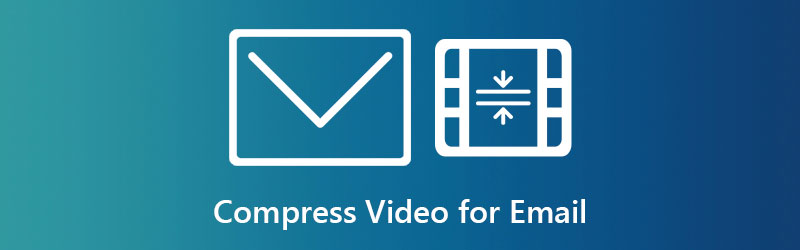
- Del 1. Snabbt sätt att komprimera video för e-post
- Del 2. Komprimera video för e-post online
- Del 3. Komprimera en videofil till en zip-fil för e-post
- Del 4. Komprimera video för e-post på iPhone och Android
- Del 5. Komprimera video för e-post genom att använda molntjänsten
- Del 6. Vanliga frågor om komprimering av filer för e-post
Del 1. Snabbt sätt att komprimera video för e-post
Även om konvertering av en inbyggd fil till ett annat format är det primära syftet med Vidmore Video Converter, den används också för komprimering. Detta skrivbordsprogram erbjuder inte bara ett utan två sätt att minska din filstorlek, som är att trimma videolängden och använda videokompressorn.
Innan du ger dig en detaljerad guide om dessa tre magnifika metoder måste du installera programmet först. För att göra detta, markera Ladda ner knapparna nedan och kör sedan programmet för att starta det.
Nu, låt oss börja.
Metod 1: Trimma videolängden
Steg 1: Gå först till Verktygslåda avsnitt av programmet och markera Videotrimmer. Efter det laddar du upp din videofil genom att trycka på Plus ikon.
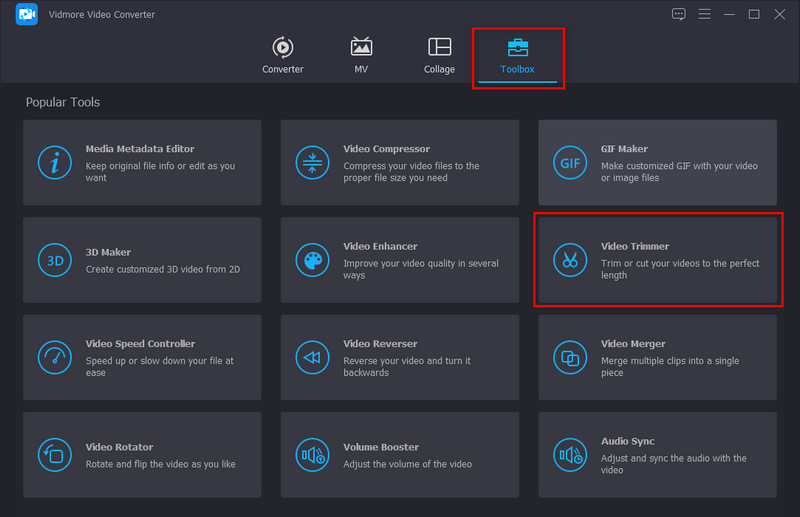
Steg 2: Justera nu in- och utpunkterna i spelhuvudet. För att vara praktisk, behåll bara den vitala delen av ditt klipp. Å andra sidan, om du vill klippa din video i segment, använd Snabb split.
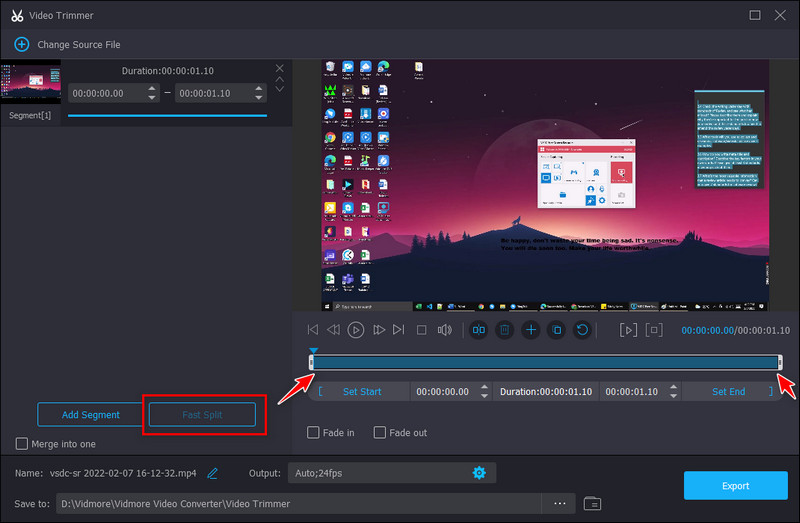
Steg 3: Å andra sidan kan du kontrollera Tona in och tona ut effekter för dina videor. Dessutom kan du ändra ditt utdatanamn, mappplats och utdata längs den nedre delen av gränssnittet.
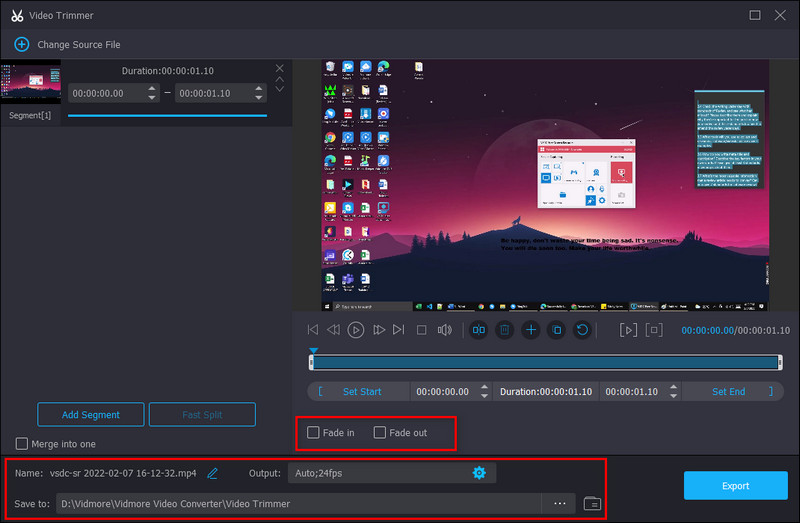
Steg 4: Efter det, slå exporten och vänta tills filen är klar.
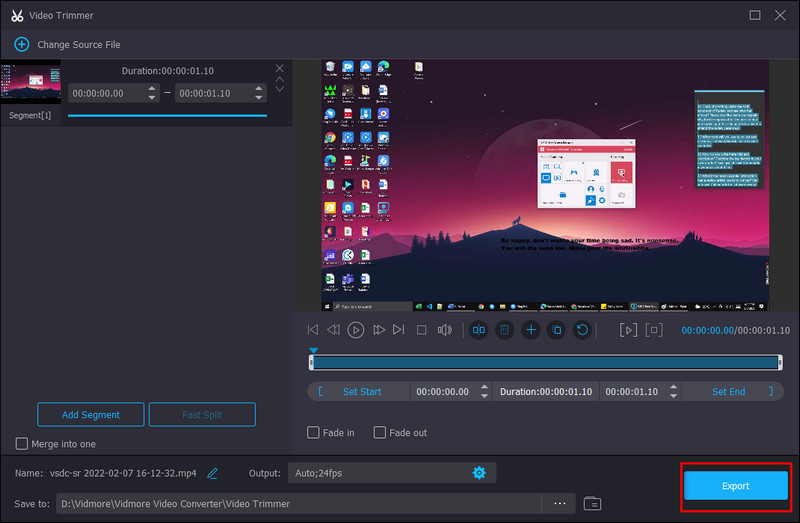
Metod 2: Ändra kompressionshastigheten
Steg 1: Precis som den första metoden måste du gå till Verktygslåda avsnitt av Vidmore Video Converter. Välj Videokompressor hittar du i mitten av första raden.
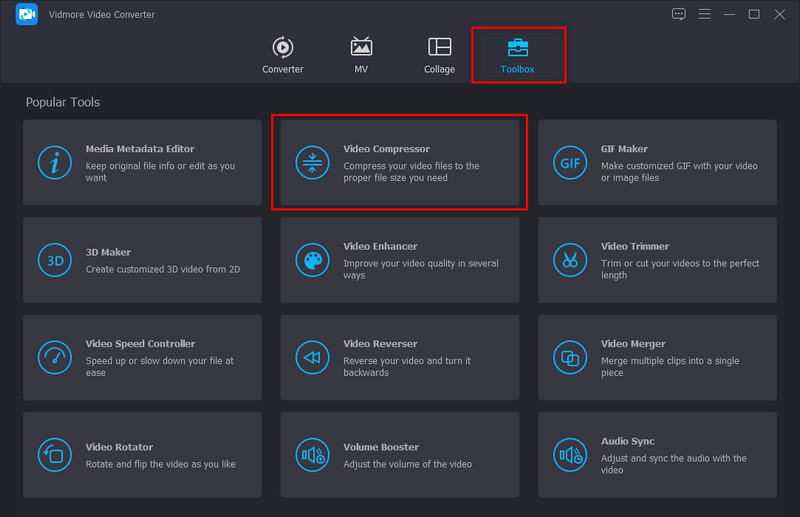
Steg 2: Klicka sedan på + ikonen och lägg till din målvideo för att komprimera. Justera sedan storlek av din fil genom att manövrera skjutreglaget.
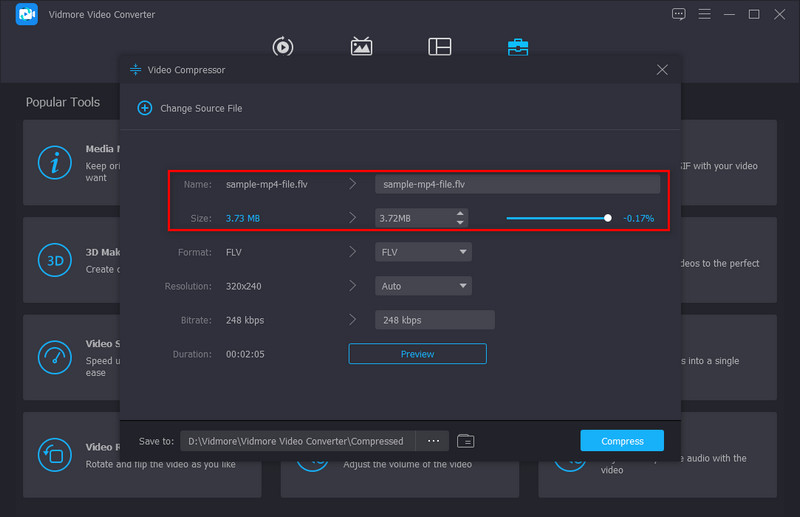
Steg 3: Markera Förhandsvisning knappen om du undrar hur din video kommer att se ut efter komprimeringsprocessen. Ändra namnet på din fil högst upp.
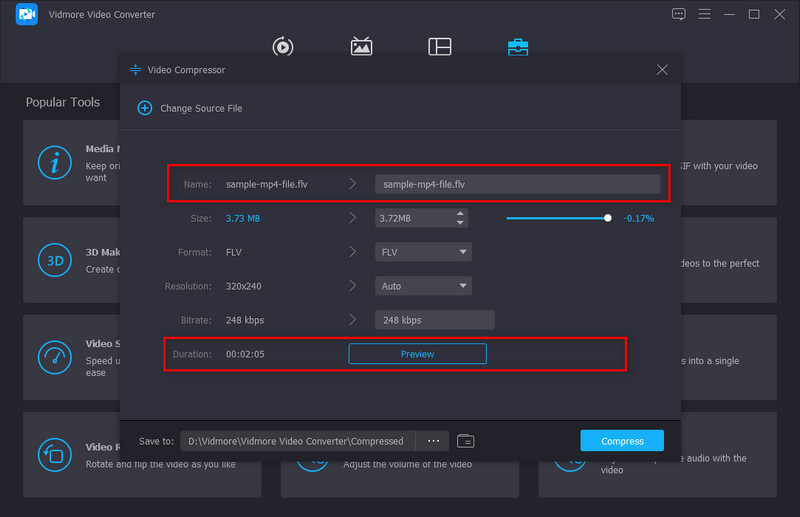
Steg 4: Slå Komprimera knappen efter att ha kontrollerat filen och du tror att du är nöjd med resultatet.
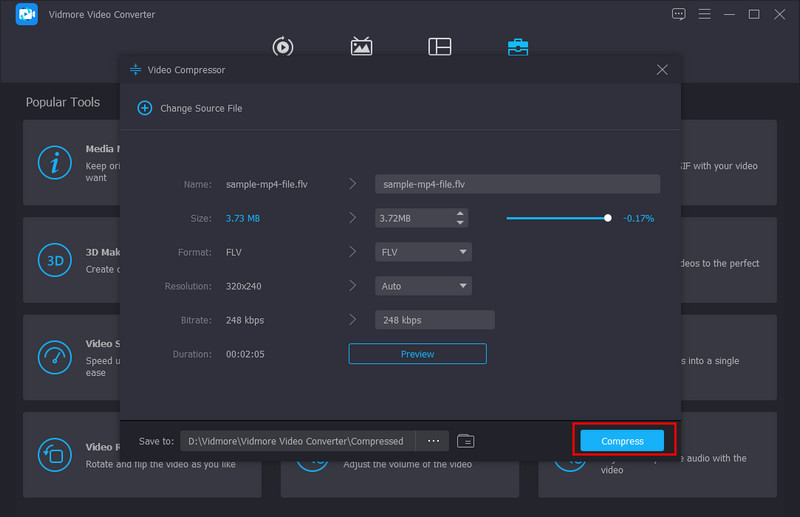
Del 2. Komprimera video för e-post online
Låt oss nu gå till det andra sättet att komprimera video för e-post. Anta att skrivbordsversionen av Vidmore Video Converter inte är något för dig. I så fall kan du prova Vidmore videokompressor online. ja! Det finns ett webbaserat program gjort för att lösa dina behov. Detta program är lika säkert som skrivbordsversionen, vilket betyder att dina filer automatiskt raderas från servern när du trycker på utgångsknappen. Vad mer är, Vidmore Video Compressor Online är gratis.
För att vägleda dig om hur du minimerar storleken på din videofil, se guiden nedan.
Steg 1: Ladda programmets sida
På din föredragna sökmotor, skriv in hela namnet på programmet och tryck Stiga på. När du har laddat sidan väljer du Komprimera nu knapp. Du kan bli ombedd att starta programvaran först och göra det.
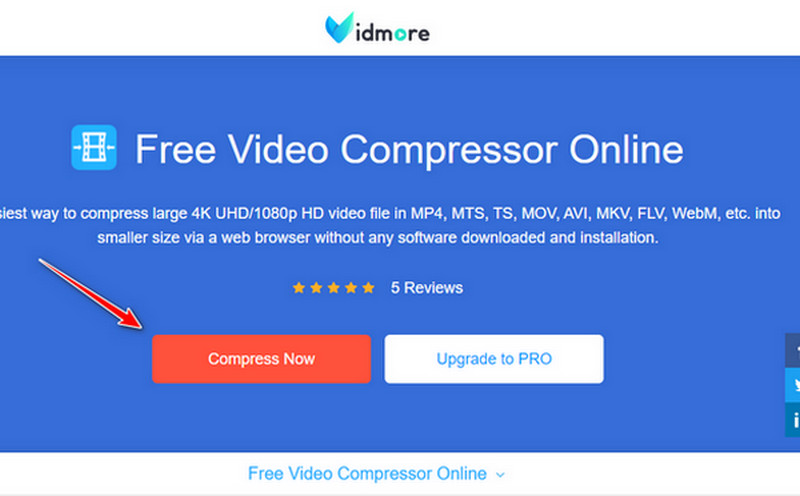
Steg 2: Ladda upp målvideon
Tryck nu på nämnda knapp igen och välj filen från din datorkatalog. Efter det kommer ett annat fönster att visa dig Källa och utgång för dina videor.
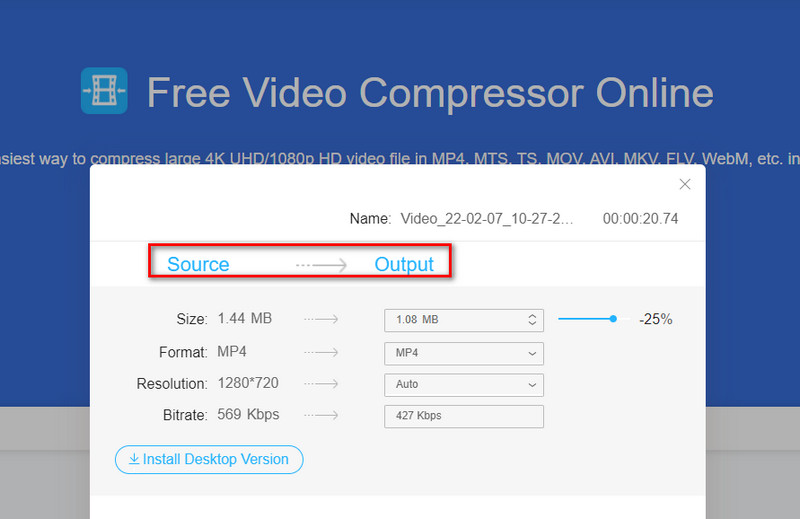
Steg 3: Konfigurera videoinställningarna
Nu kan du justera storleken på din fil genom att flytta skjutreglaget för komprimering. Du bör också se att Upplösning och den Bithastighet av din fil ändras när du flyttar reglaget.
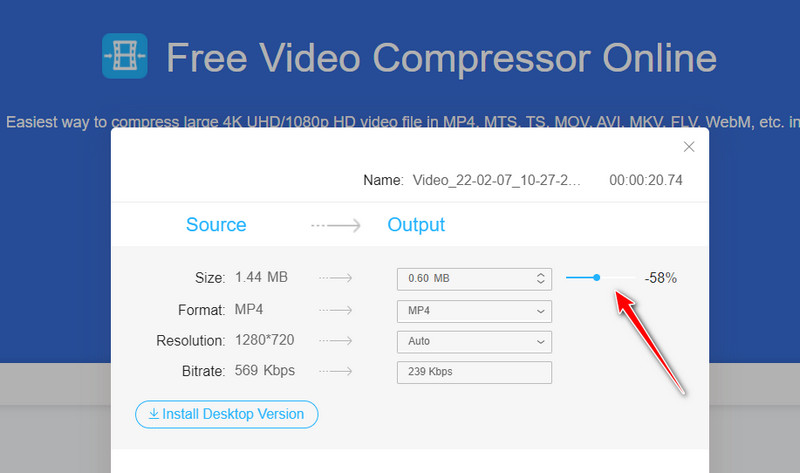
Steg 4: Klicka på Komprimera
När du är klar, tryck på Komprimera knapp. Dessutom kommer programmet att fråga dig var det kommer att hitta din produktion. Vänta ett tag och sedan är du bra att gå.
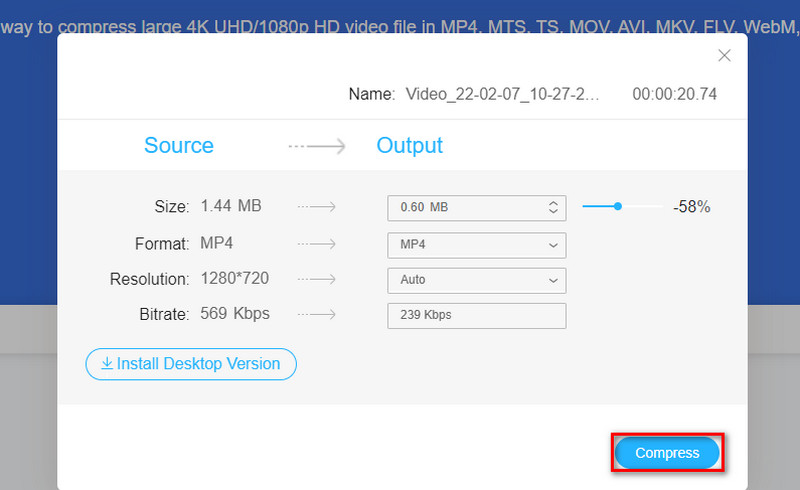
Del 3. Komprimera en videofil till en zip-fil för e-post
På en lättare notering, de flesta stationära enheter innehåller en inbyggd kompressor. Kanske har du redan vetat det i åtanke - ja, det är WinRAR! Det är ett komprimeringsverktyg som gör att du kan minska stora videofiler för att skicka dem via e-post. Förutom det är detta vanligtvis bra om dina filer är många eller finns i en mapp. När du använder WinRAR kan du komprimera data till en RAR- eller ZIP-fil.
För att ge dig en snabbguide, läs stegen nedan.
Steg 1: Gå först till mappen där dina videor finns. Välj sedan videon och högerklicka.
Steg 2: På listan kommer du att se de alternativ som WinRAR kan göra. Välj Komprimera till och e-posta att göra dina uppgifter samtidigt.
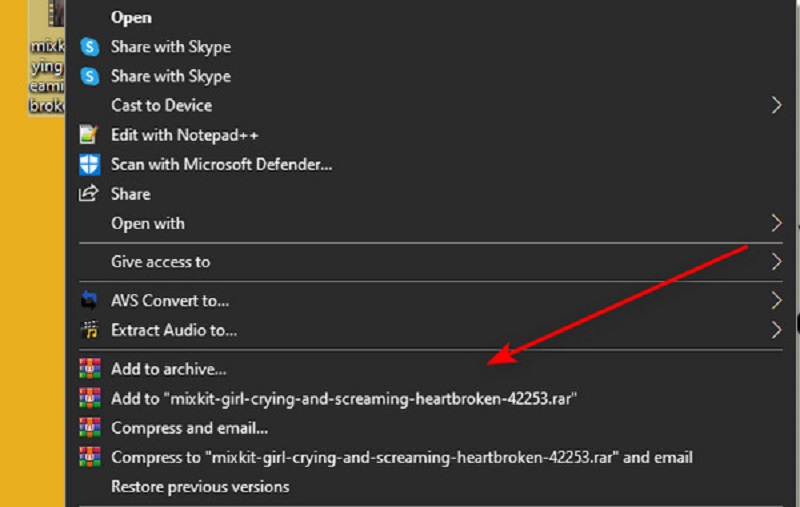
Steg 3: Äntligen kan du välja mellan RAR, RAR4 och ZIP i arkivformat. När du är klar, tryck OK.
Del 4. Komprimera video för e-post på iPhone och Android
Lyckligtvis är det också möjligt att komprimera dina videor med dina mobila enheter. Till skillnad från bärbara datorer har våra telefoner relativt begränsat lagringsutrymme, och stora filer kan ha bandbreddsproblem när de skickas online. Här ger vi dig en ansökan som heter Videokompressor från MobileIdea Studio. Detta program är kompatibelt med både iPhone och Android-enheter.
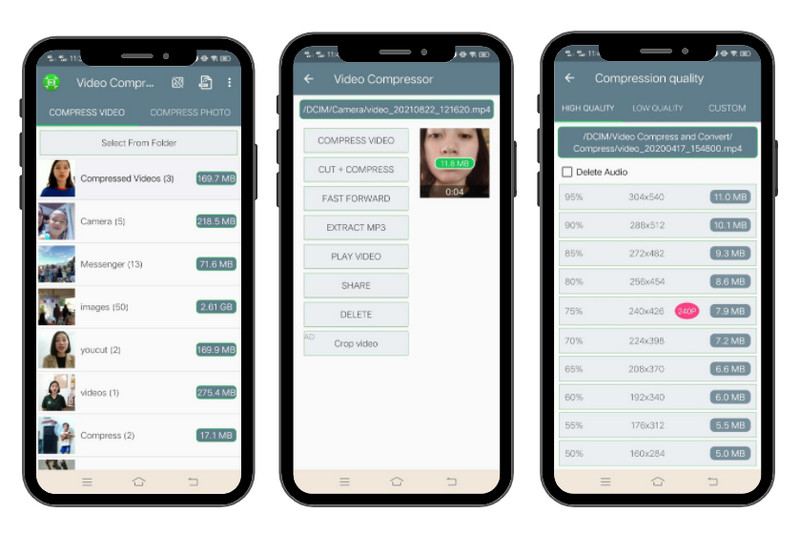
Steg 1: Välj videofilen du vill komprimera efter att du har startat programmet. Om du inte kan hitta videon från listan, välj den manuellt genom att trycka på Välj mapp.
Steg 2: Välj sedan Komprimera video knapp. Om du vill redigera din video, välj de andra alternativen.
Steg 3: Nu dirigeras du till listan över kompressionshastigheter. Du kommer att se procentandelen och storleken på din video efter komprimeringen. Välj en från listan och vänta tills processen är klar.
Del 5. Komprimera video för e-post genom att använda molntjänsten
Låt oss säga att du redan kör vår lagring för din datorenhet. Tack och lov kan du fortfarande skicka dina filer genom att använda molntjänster. Som bakgrund fungerar en molntjänst som lagring. Men här sparar du filer online, inte fysiska.
Google Drive är en av de mest använda molnlagringarna idag. Dessutom är denna programvara nedladdningsbar på surfplattor, mobiltelefoner och till och med datorer. För att dina kollegor enkelt ska komma åt dina filer kan du använda en länk och lägga till den i e-postmeddelandet. För att prova det här sättet, följ stegen nedan.
Steg 1: Först måste du skapa ett konto i Google. Efter det kan du redan ha 15 GB gratis lagringsutrymme när du går in Google Drive.
Steg 2: Ladda nu upp din videofil till molnlagringen genom att trycka på Ny knapp. Därifrån kan du ladda upp en mapp eller en enda fil. Efter det väljer du filen och högerklicka med musen > Dela.
Steg 3: Ange sedan e-postadressen till den som ska ta emot videon. Längst ner i dialogrutan kan du ställa in om mottagaren kan vara en redaktör eller bara stanna som tittare. Sedan, slå Gjort att skicka. Å andra sidan, tryck på Kopiera länk om du vill använda en länk och skicka den via en annan meddelandeapp.
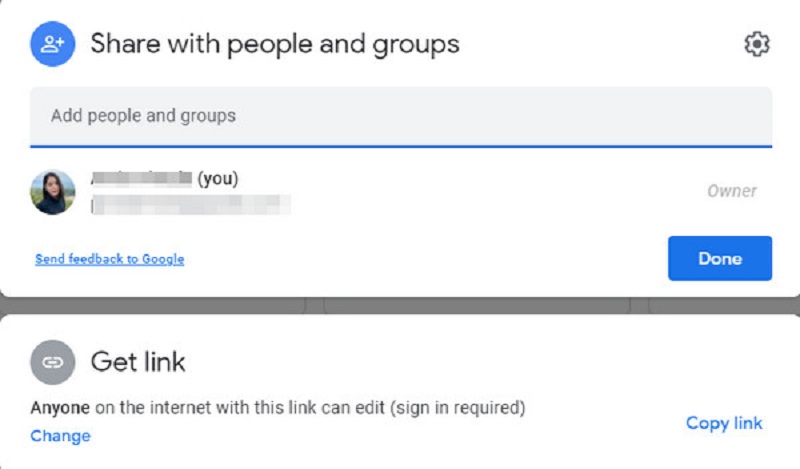
Del 6. Vanliga frågor om komprimering av filer för e-post
Vad är skillnaden mellan RAR och ZIP?
Från ytan verkar RAR och ZIP lika. ZIP-fil har en lägre komprimeringsgrad och är vanligtvis gratis jämfört med RAR-fil.
Kan jag skicka en videofil via e-post utan att komprimera den?
Ja, som sagt för ett tag sedan kan du lita på molntjänster som Google. När du har laddat upp din fil på ditt Google Drive-konto kan du dela den med någon genom att skicka länken till dem eller lägga till deras e-postkonton. Du kan ha annan molnlagring som iCloud, Microsoft One Drive och Dropbox.
Kommer jag att förlora kvaliteten på mina videor efter komprimering?
Kvaliteten på dina videofiler beror på komprimeringshastigheten de genomgår med. Generellt sett gäller att ju högre komprimering, desto lägre blir kvaliteten. Å andra sidan finns det tillfällen att efter att ha konverterat originalfilen till det andra formatet är storleken avsevärt liten och det finns en omärklig förändring i kvaliteten.
Slutsats
Varsågod! Som vi lovade är det här de många sätten att komprimera en video för e-post. Om du tycker att den här artikeln är användbar, vänligen dela den med dina vänner så att de kan hålla sig informerade.


